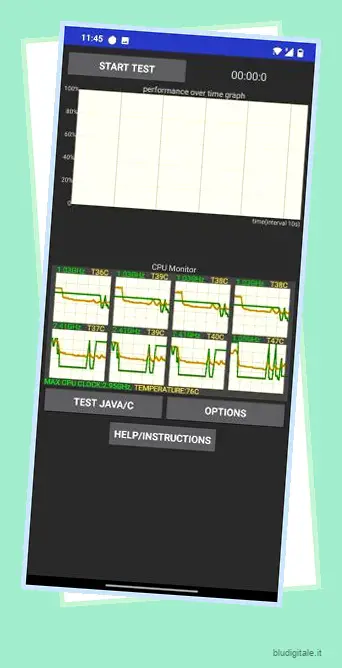Mentre amiamo vedere i confronti tra Qualcomm Snapdragon e i processori della serie A di Apple , c’è molto di più in uno smartphone oltre ai potenti processori. Le tecniche di dissipazione del calore e raffreddamento sono essenziali per mantenere la temperatura dello smartphone e determinano la frequenza con cui lo smartphone rallenta. Sotto un carico di lavoro pesante, molti smartphone si esauriscono e quando c’è un thread successivo di attività intense, gli smartphone tendono a disabilitare i core principali. Quindi, se stai cercando di testare la limitazione dello smartphone e vuoi scoprire la resistenza del tuo smartphone, segui la nostra guida di seguito.
Prova la limitazione dello smartphone (2021)
Esistono generalmente due semplici modi per testare la limitazione dello smartphone sugli smartphone. Sui dispositivi Android, hai un’app dedicata chiamata CPU Throttling Test che ti consente di controllare le prestazioni della tua CPU nel tempo e come gestisce il raffreddamento. E sia per i dispositivi Android che iOS, c’è l’applicazione di benchmark AnTuTu che offre anche una buona panoramica del throttling dopo una serie di test continui. Abbiamo discusso in dettaglio entrambi i metodi, quindi iniziamo prima con il test di limitazione della CPU. Sommario
-
Test di limitazione della CPU su smartphone
Se volete continuare a leggere questo post su "Come testare la limitazione dello smartphone (CPU e GPU)" cliccate sul pulsante "Mostra tutti" e potrete leggere il resto del contenuto gratuitamente. ebstomasborba.pt è un sito specializzato in Tecnologia, Notizie, Giochi e molti altri argomenti che potrebbero interessarvi. Se desiderate leggere altre informazioni simili a Come testare la limitazione dello smartphone (CPU e GPU), continuate a navigare sul web e iscrivetevi alle notifiche del blog per non perdere le ultime novità.
Prima di tutto, vai avanti e installa l’app CPU Throttling Test (gratuita) sul tuo smartphone. Successivamente, apri l’app. Tieni presente che l’app consiglia che il telefono sia in uno stato freddo, quindi assicurati di lasciare lo smartphone per 10 minuti in modo che non venga eseguito nulla di intensivo sul dispositivo. Successivamente, tocca semplicemente “Avvia test”.
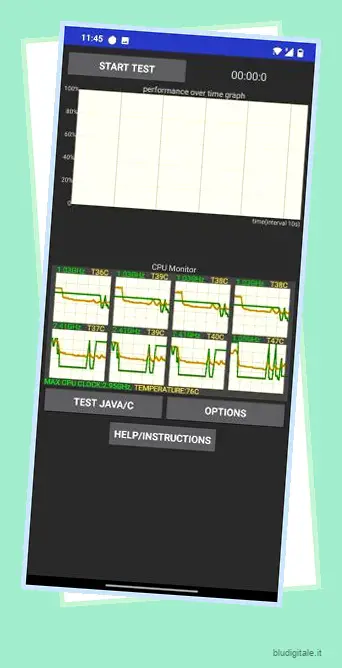
Qui, il grafico ti offre una panoramica completa delle prestazioni del tuo smartphone nel tempo. La regola empirica è che nel tempo se il tuo smartphone è in grado di gestire lo stress e il carico di lavoro, le prestazioni saranno lineari, il che significa che la linea non scenderà. Nel caso in cui la linea delle prestazioni diminuisca, significa che il tuo smartphone ha iniziato a rallentare e ridurrà la velocità di clock per dissipare il calore. A volte, può anche disabilitare del tutto i core principali. Nell’immagine sottostante, puoi vedere che le prestazioni sul mio OnePlus 7T sono state lineari anche dopo 6 minuti dall’inizio del test.

Andando avanti con il test, dopo 11 minuti, le prestazioni non hanno subito un calo evidente e la CPU è stata in grado di gestire quasi 20 thread di carico di lavoro intenso. Per tua informazione, se l’app mostra il grafico in giallo significa che ha iniziato a rallentare, e quando diventa rosso significa che il tuo smartphone ha quasi disabilitato tutti i core per abbassare la temperatura dello smartphone.

Durante i miei test, l’app ha interrotto automaticamente il carico di lavoro dopo 15 minuti, ma lo smartphone non ha mostrato alcun segno di throttling. Quindi, per rendere le cose interessanti, ho aumentato il numero di thread a 40 dal menu “Opzioni” e ho ricominciato il test senza alcun ritardo. L’ho fatto per verificare le prestazioni sostenute della CPU quando la temperatura dello smartphone non si era ridotta al livello normale.

E questa volta, ho visto cali più ampi nel grafico, il che suggerisce che dopo aver aumentato il numero di thread e avviato il test a una temperatura più alta, la CPU ha rallentato un po’. Sebbene non sia stato un calo considerevole, continua dimostrando che ogni smartphone rallenta, indipendentemente dalle specifiche di punta che hai. Inoltre, non si può sottolineare abbastanza quanto sia importante il raffreddamento e la dissipazione del calore nel mondo degli smartphone.
-
Limitazione dello smartphone AnTuTu
Conosciamo tutti AnTuTu come applicazione di riferimento, ma può anche offrire una visione approfondita del throttling degli smartphone. Puoi installare AnTuTu sia per Android che per iOS dal suo sito Web ufficiale. Dopodiché, aprilo. Alla prima esecuzione, scaricherà alcuni plugin per eseguire il test altamente intensivo.

Dopo aver impostato tutto, tocca semplicemente “Avvia”. Inizierà a caricare carichi di lavoro pesanti sia su CPU che su GPU per testare le prestazioni complessive del tuo smartphone. Al primo test, è probabile che tu lo completi in pochi minuti e probabilmente otterrai il punteggio più alto. Simile è stato il caso del mio OnePlus 7T che ha segnato circa 459337 . Anche nel mio secondo test, il punteggio si aggirava intorno a 459310.

Tuttavia, dopo test successivi quando il telefono era ancora a una temperatura più alta, il punteggio ha iniziato a scendere. Al mio quinto test, ho finalmente trovato OnePlus 7T in ritardo e incapace di sopportare il carico di lavoro. Nella quinta prova, ha segnato 395721 . Ancora una volta, continua dimostrando che dopo carichi di lavoro successivi, gli smartphone tendono a rallentare CPU e GPU per mantenere la temperatura complessiva. Tuttavia, è bello sapere che i chipset di punta sono diventati piuttosto potenti e possono sopravvivere a molti round di test di tortura senza sudare.
Sottoporre a stress CPU e GPU di smartphone
Quindi questi sono i due modi in cui puoi facilmente sottoporre a stress test la CPU e la GPU del tuo smartphone. Come accennato in precedenza, ogni smartphone rallenta, ma si tratta di quanto tempo uno smartphone può sostenere il carico di lavoro mantenendo la temperatura prima di rallentare la CPU.
Dai miei test, è chiaro che gli smartphone di punta possono sopportare molto bene diversi cicli di carico di lavoro estremo, il che è encomiabile. Comunque, questo è tutto da noi. Nel caso in cui desideri conoscere i migliori strumenti per sottoporre a stress test CPU e GPU desktop, consulta gli articoli collegati. E se hai trovato utile l’articolo, faccelo sapere nella sezione commenti qui sotto.